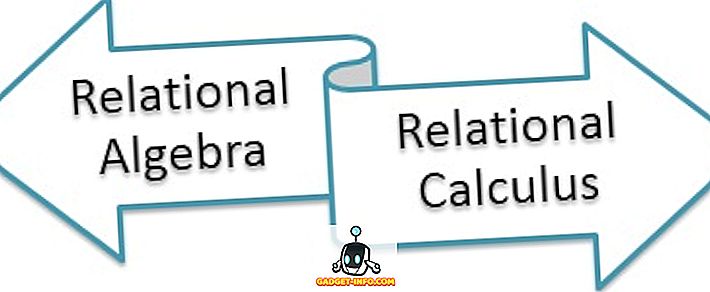Nav šaubu, ka Amazon Echo ir ļoti lieliska ierīce. Tā integrējas ar daudzām lielām trešās puses lietojumprogrammām, spēj pārvaldīt jūsu Amazon kontu (ieskaitot pasūtījumu pasūtīšanu no Amazon), var iestatīt trauksmes un taimeri, lasīt jūsu kalendāra datus, atskaņot mūziku un lasīt ziņu zibspuldzi, ja lūdzat to . Plus, tas nāk ar daudz prasmju, ka lietotāji var izvēlēties aktivizēt, lai vēl vairāk palielinātu tās lietojamību. Vienīgais jautājums ar Amazon Echo ir tas, ka tas ir pieejams tikai ASV. Tātad, ja neesat no ASV, bet atrast Alexa ierīci interesantu, mums ir dažas labas ziņas.
Šajā rakstā mēs apspriedīsim pāris metodes, kuras var izmantot, lai padarītu Amazon Echo izmantojamu ārpus ASV. Procesam vajadzētu būt diezgan daudziem citiem Alexa ierīcēm, piemēram, Amazon Tap vai Echo Dot. Tātad, ja jūs atrodaties valstī, piemēram, Apvienotajā Karalistē, Austrālijā vai Indijā, varat izmantot tālāk aprakstītās metodes, lai iegūtu Amazon Echo jūsu atrašanās vietā.
Piezīme. Ja Amazon kaut ko maina, vai arī, ja jūs pareizi neizpildāt šo metodi, varat beigt pārtraukt Echo darbību. Tāpēc esiet piesardzīgi, un nevainojiet mani, ja jūs kaut ko izjaucat. Kaut arī šī metode, šī metode darbojas perfekti, tāpēc jums vajadzētu būt labi.
Alexa App instalēšana
Pirmais šķērslis, ar ko lietotāji saskarsies, mēģinot iegūt Echo, kas izveidots ārpus ASV, ir tas, ka Amazon Alexa lietotne (Android, iOS) vienkārši nav pieejama nekur citur, nekā ASV. Par laimi, šai problēmai ir vienkāršas problēmas.
IOS
Ja atrodaties iOS ierīcē, un neesat jailbroken, neuztraucieties. Jūs varat sekot mūsu rakstam par ģeogrāfiski ierobežotu lietotņu instalēšanu uz iPhone vai skatīties iegulto videoklipu.
Android
Ja atrodaties Android ierīcē, process ir vēl vienkāršāks, un jūs varat sekot mūsu rakstam par ģeogrāfiski ierobežotu lietotņu instalēšanu Android ierīcē vai vienkārši instalējiet APK failu.
Laika joslas maiņa
Tā kā Echo oficiāli tiek atbalstīts tikai ASV, protams, tā pieņem tikai laika joslas un atrašanās vietas, kas atrodas ASV. Ja vēlaties izmantot skaļruni cum smart home device ārpus ASV, jūs varat to izmantot, nemainot laika joslu, bet ar brīdinājumu, ka tas rādīs nepareizu laiku, un jūsu trauksmes un atgādinājumi netiks izlaisti laikā, jo laika joslas . Tātad, kā mēs to atrisināt? Tas nav tik vienkārši, kā Alexa lietotnes instalēšana, un jums būs nepieciešams, lai jūs nedaudz sajauktos ar API pieprasījumiem. Ja tas izklausās biedējoši, neuztraucieties, mēs jūs paņemsim vienu soli pa solim. Tātad, sāksim.
HTTP pieprasījuma saņemšana
- Pirmkārt, palaidiet pārlūku Chrome un dodieties uz alexa.amazon.com . Pēc tam atveriet pārlūka Chrome izstrādātāju rīkus (Command + Option + I uz Mac) un dodieties uz cilni “Network” .

- Cilnes Filter (Tīkls) cilnē Filter ( Ierīces preferences) ierakstiet “device-preferences” . Mēs to darām, lai redzētu tikai HTTP pieprasījumus, kuriem savā vārdā ir “ierīces preferences”, kuras mēs vēlamies vērot.

- Alexa tīmekļa vietnē dodieties uz “Iestatījumi” un noklikšķiniet uz Echo. Tas tiks nosaukts kaut kas līdzīgs XYZ Echo. Man tas tiek saukts par “Akshay Echo”.

- Ritiniet uz leju un noklikšķiniet uz “Rediģēt” blakus “Ierīces atrašanās vieta”

- Sāciet rakstīt jebkuru ASV adresētu adresi šeit, mēs izmantojām “2201 Westlake Avenue, Suite 200, Seattle, WA 98121” un pēc tam noklikšķiniet uz “Saglabāt”. Izstrādātāju rīkos redzēsiet pāris ierakstus, izvēlieties to apakšā . Ar peles labo pogu noklikšķiniet uz tā un izvēlieties “ Kopēt kā čokurošanās ”.

Atskaņošana ar pieprasījumu
Tagad, kad mēs esam kopējuši pieprasījumu kā čokurošanās, mēs varam iet uz priekšu un sākt mainīt laukus, lai tie atbilstu mums. Lai iegūtu vietējo laika joslu Amazon Echo, izpildiet tālāk norādītās darbības.
- Vispirms ielīmējiet kopēto čokurošanās komandu redaktorā, piemēram, Sublime Text vai Notepad ++. Tagad mēs varam sākt to rediģēt. Pirmā lieta, kas jums būs jāmaina, ir “timeZoneId”. Meklējiet “timeZoneId” teksta redaktorā, kur ielīmējat čokurošanās komandu, un mainīt to jebkurā laika joslā, kurā atrodaties. Mums tas bija “Āzija / Kolkata”.

Piezīme : Jums būs jāzina laika josla, kurā atrodaties, varat apskatīt visu sarakstu šeit.
- Tagad nosūtiet čokurošanās komandu. Ja jūs nezināt, kā to izdarīt, mēs to esam aplūkojuši nākamajā sadaļā.

- Kad tas būs pabeigts, mainiet tālāk norādītos laukus, lai atspoguļotu jūsu vietējās vērtības:
pilsēta (“Delhi”, mūsu piemērā)
countryCode (“IN”, mūsu piemērā)
apriņķis (mums, ja jums ir novads, jūs varat norādīt šo vērtību.)
rajons (null, mums)
houseNumber (null, mums)

- Tagad nosūtiet čokurošanās pieprasījumu vēlreiz.

Piezīme. Varat izmantot “null” vērtības laukiem, kuriem nav derīgas informācijas.
- Kad esat to izdarījuši, mainiet šādus laukus:
Iestatiet pirmo mailCode (ir divi no tiem, tikai iestatiet pirmo. 110020 mums).
stāvoklis (“DL” mums)
iela (null mums)

- Tagad nosūtiet čokurošanās pieprasījumu vēlreiz.

- Visbeidzot, atjauniniet otro postalCode un nosūtiet to.

Kad mēs to visu esam darījuši, ir pienācis laiks pārbaudīt, vai izmaiņas darbojas! Pēc tam uz aizraujošākām lietām.
CURL komandu sūtīšana
CURL uz Mac
CURL komandu sūtīšana ir diezgan vienkārša; vismaz Mac. Mac datoriem ir iepriekš instalēta CURL. Tātad, ja izmantojat Mac, vienkārši izpildiet tālāk norādītās darbības, lai nosūtītu CURL komandas:
- Kopējiet CURL pieprasījumu, kuru vēlaties nosūtīt.
- Atvērt termināli . Ielīmējiet pieprasījumu un nospiediet Enter .
Tas ir viss, kas jums jādara, lai nosūtītu CURL pieprasījumu no Mac.
CURL uz Windows
CURL komandas sūtīšana no Windows faktiski ir tāda pati kā Mac datorā, izņemot gadījumus, kad jums būs jāielādē un jāinstalē CURL utilīta, pirms varat to izmantot. Kad esat to izdarījuši, varat vienkārši doties uz komandu uzvedni, ielīmēt čokurošanās pieprasījumu un nospiediet Enter .
Pārbaude, vai izmaiņas ir veiktas
Pārbaude, vai jūsu Amazon Echo pieņēma izmaiņas, ir ļoti vienkārša, un to var izdarīt, vienkārši uzdodot Alexa.
Mēģiniet teikt „ Alexa, kas ir laiks? “.
Ja Alexa reaģē ar pareizo laiku, tad tā ir pieņēmusi jūsu laika joslu kā noklusējumu.
Pēc tam mēģiniet teikt „ Alexa, kas ir mana atrašanās vieta? "
Alexa atbildēs ar jūsu atrašanās vietu, ņemot vērā jūsu attālumu no pilsētas centra, kurā atrodaties. Tas nav ļoti precīzs, bet tas darbojas.
Tagad, kad mēs esam izveidojuši Amazon Echo pamatfunkcijas, lai strādātu mūsu atrašanās vietā, mēs varam lūgt Alexa noteikt trauksmes un atgādinājumus, un viņi strādās nevainojami. Tātad, nedaudz paplašināsim Echo funkcionalitāti, vai mēs?
Izmantojot Spotify ar Amazon Echo
Spotify ir lielisks mūzikas straumēšanas pakalpojums, kas nodrošina gan bezmaksas, gan piemaksu līmeņus mūzikas klausīšanai. Diemžēl Echo strādā tikai ar prēmiju. Tātad, sāksim ar Amazon Echo iegūšanu, lai straumētu mūziku no mūsu Spotify konta.
Valstis ar Spotify atbalstu
Ja atrodaties valstī, kurā ir pieejami Spotify pakalpojumi, iestatīšana ir diezgan vienkārša. Jums vienkārši jāpiesakās uz piemaksu kontu Spotify (tas ir bezmaksas pirmajās 30 dienās un 9, 99 $ mēnesī pēc tam). Pēc tam dodieties uz “alexa.amazon.com” un noklikšķiniet uz cilnes “ Mūzika un grāmatas ” kreisajā izvēlnē. Sarakstā izvēlieties Spotify un piesakieties ar savu Spotify kontu, lai sāktu straumēt mūziku no Amazon Echo.
Valstis bez Spotify atbalsta
Ja jūs atrodaties valstī, kurā Spotify vēl nav pieejama. Jūs varat izmantot vienkāršu risinājumu, lai iegūtu Amazon Echo, lai straumētu mūziku no Spotify.
- Instalējiet VPN paplašinājumu pārlūkā Chrome (izvēlieties dažādus pieejamos VPN paplašinājumus) un nomainiet savu valsti uz “Amerikas Savienotajām Valstīm”.

- Pēc tam dodieties uz Spotify un noklikšķiniet uz “Get Spotify Premium”. Lapā, kas seko, noklikšķiniet uz “Start Free Trial” un aizpildiet savu pierakstīšanās informāciju.

Pēc tam jums būs jāiesniedz Spotify ar jūsu kredītkartes / debetkartes informāciju. Tas rada vēl vienu problēmu, jo, ja vien jums nav kartes no valsts, ko atbalsta Spotify, viņi to nepieņem. Tātad, kā mēs to apiet? Izrādās, ka šī problēma ir vienkārša.
Entropay: virtuālās debetkartes
Tātad, mums ir problēmas ar karti, kuru Spotify pieņems? Ievadiet “Entropay”. Entropay ir tīmekļa vietne, kas lietotājiem nodrošina virtuālās VISA kartes, kas var tikt ielādētas ar naudu no tik zemas, cik $ 5, kas ir ideāls mums.
- Vienkārši pierakstieties Entropay (tas ir bezmaksas!), Ielādējiet naudu savā virtuālajā debetkartē un altu! Jums būs debetkarte, kas darbojas ASV.

Tagad mēs varam izmantot šos datus, lai reģistrētos Spotify. Spotify piedāvā 30 dienu bezmaksas izmēģinājumu par augstākās kvalitātes pakalpojumiem, un jūsu karte tiks iekasēta tikai pēc 30 dienu bezmaksas izmēģinājuma. Tāpēc pārliecinieties, vai jūsu ENTROPAY debetkartē ir vismaz $ 10, lai jūs varētu turpināt lietot Spotify tik ilgi, cik vēlaties.
Spotify darba iegūšana
Tagad, kad Spotify tīmekļa vietnē esat ievadījis derīgu kartes informāciju, jūsu konts tiks aktivizēts. Alexa lietotnē vai tīmekļa vietnē piesakieties ar saviem Spotify akreditācijas datiem, un jūs esat zelta! Tagad varat lūgt Alexa atskaņot Spotify dziesmas.
Izmēģiniet „ Alexa, spēlējiet Himna par nedēļas nogali no Coldplay no Spotify ”
Alexa jums pateiks, ka tas atskaņo dziesmu Hymn for the Weekend no Coldplay no Spotify un sāks dziesmu straumēšanu. Cool, vai ne?
To var izdarīt jebkurai dziesmai, kas ir pieejama Spotify. Vēl labāk, jūs varat vienkārši lūgt Alexa spēlēt atskaņošanas sarakstu par jums, un tas būs laimīgs!
Bonuss: iTunes dziesmu atskaņošana
Ja jums ir daudz mūzikas par iTunes, un jūs vēlaties spēlēt to, izmantojot Amazon Echo, ir ļoti vienkāršs veids, kā to izdarīt.
Vienkārši sakiet „ Alexa, pair ”, lai Echo pievienotu pārī. Savā iPhone ierīcē dodieties uz Bluetooth iestatījumiem un pārī ar Amazon Echo. Tagad jūs varat sākt klausīties savas iTunes dziesmas no Amazon Echo. Echo atbild uz komandām, piemēram, atskaņošanu / pauzi / apstāšanos utt., Lai jūs varētu viegli kontrolēt mūzikas atskaņošanu.
Izmantot Amazon Echo ārpus ASV Ar šiem Nifty triki
Lai gan tas nav laba zīme, ka Amazon vēl nav lokalizējusi Echo vairākās valstīs, šajā rakstā minētie triki noteikti palīdzēs jums iegūt savu Amazon Echo ārpus ASV, tādās valstīs kā Austrālija, Lielbritānija, Indija un vēl daudz vairāk . Vienīgais trūkums šajā metodē ir tas, ka Alexa joprojām nepaziņo laika apstākļus ārpus Amerikas Savienotajām Valstīm (ja vien jūs pats par sevi nepieminat pilsētas nosaukumu); tomēr visi jūsu taimeri, trauksmes signāli un mūzikas straumēšana darbosies nevainojami. Amazon Echo ir daudz vairāk, un, ja jūs zināt jebkādus gudrus asistenta trikus vai iezīmes, dariet mums zināmu tos, kas atrodas zemāk esošajā komentāru sadaļā. Tāpat, ja esat tikko iegādājies Amazon Echo, apskatiet mūsu lielisko piederumu sarakstu, ko varat iegādāties, lai kopā ar to nokļūtu.